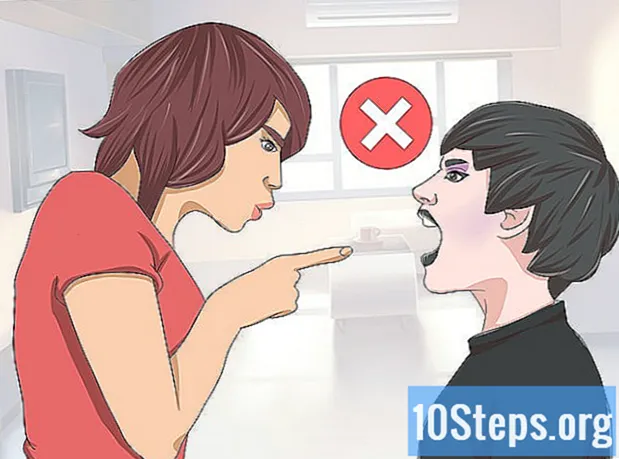Περιεχόμενο
Τα σφάλματα ελέγχου κυκλικού πλεονασμού (CRC) είναι κοινά όταν προσπαθείτε να διαβάσετε δεδομένα από ελαττωματικό CD, DVD ή σκληρό δίσκο. Γενικά, ο υπολογιστής γίνεται λιγότερο ανταποκρινόμενος και ακούτε επαναλαμβανόμενους ήχους αναζήτησης από τη μονάδα δίσκου για έως ένα λεπτό. Και στη συνέχεια, εάν χρησιμοποιείτε Windows XP, θα βρείτε το μήνυμα "Δεν ήταν δυνατή η αντιγραφή ... Σφάλμα δεδομένων (κυκλικός έλεγχος απόλυσης)". Η διαδικασία αντιγραφής στη συνέχεια ακυρώνεται χωρίς επιλογή να προσπαθήσετε ξανά να διαβάσετε την κατεστραμμένη περιοχή ή απλά να την αγνοήσετε. Αυτό είναι πολύ απογοητευτικό κατά την αντιγραφή μεγάλων αρχείων, γιατί πρέπει να προσπαθήσετε να τα αντιγράψετε ξανά από την αρχή.
Ακολουθήστε αυτά τα βήματα για να αντιγράψετε ένα αρχείο από έναν κατεστραμμένο δίσκο.
Βήματα

Αγοράστε και κατεβάστε το JFileRecovery, ένα βοηθητικό πρόγραμμα ανάκτησης αρχείων πολλαπλών μορφών (δείτε τον παρακάτω σύνδεσμο).
Ανοίξτε το JFileRecovery.
Καθορίστε το αρχείο προέλευσης που πρέπει να ανακτηθεί.

Καθορίστε το αρχείο προορισμού όπου θα αντιγραφεί το αρχικό αρχείο.
Κάντε κλικ στην επιλογή "Έναρξη ανάκτησης" και περιμένετε να ολοκληρωθεί η διαδικασία ανάκτησης.
Θα επισημανθεί η θέση των κατεστραμμένων τμημάτων του αρχείου και μπορείτε να δοκιμάσετε ξανά σε αυτές τις περιοχές.
Το αρχείο προορισμού μπορεί να χρησιμοποιηθεί και να αντιγραφεί χωρίς τα σφάλματα CRC.
Συμβουλές
- Μπορείτε να προσπαθήσετε να διαβάσετε ξανά τις κατεστραμμένες περιοχές του CD αφού το καθαρίσετε.
- Κατά την αντιγραφή ενός μεγάλου αρχείου που γεμίζει ολόκληρο το CD, μπορείτε να χρησιμοποιήσετε το JFileRecovery για να ελέγξετε τη θέση της κατεστραμμένης περιοχής στο δίσκο. Τα CD γράφονται από μέσα προς τα έξω. Χρησιμοποιήστε το διάγραμμα στο JFileRecovery για να προσδιορίσετε τη θέση και να εστιάσετε στην αφαίρεση γρατσουνιών από αυτήν την περιοχή.
- Σημειώστε ότι μόνο ένα αρχείο μπορεί να φορτωθεί στο JFileRecovery. Δεν υπάρχει τρόπος επιλογής ή ουράς πολλαπλών αρχείων για μετακίνηση / αντιγραφή. Αυτός ο περιορισμός σημαίνει ότι το JFR είναι κατάλληλο για χρήση σε 1 έως 3 προβληματικά αρχεία, αλλά είναι κουραστικό για περισσότερα αρχεία ...
- Μπορείτε επίσης να δοκιμάσετε ένα εργαλείο δημιουργίας αντιγράφων ασφαλείας για κατεστραμμένους δίσκους που μπορούν να παρακάμψουν τους κακούς τομείς κατά την αντιγραφή αρχείων.
Προειδοποιήσεις
- Το JFileRecovery είναι ένα πρόγραμμα γραμμένο σε Java. Εάν δεν έχετε εγκαταστήσει Java στον υπολογιστή σας, δεν θα λειτουργήσει.
- Αυτή η τεχνική θα πρέπει να χρησιμοποιείται μόνο για αρχεία πολυμέσων, όπως μουσική και βίντεο και δεν πρέπει να χρησιμοποιείται για εκτελέσιμα αρχεία. Μερικά κακά byte σε ένα αρχείο βίντεο ή μουσικής μπορεί να οδηγήσουν σε απλή αποτυχία αναπαραγωγής. Ενώ ένα μόνο κακό byte σε ένα εκτελέσιμο αρχείο μπορεί να προκαλέσει το πρόγραμμα να μην λειτουργεί ή ακόμη και να τρελαίνεται και να προκαλεί άλλα προβλήματα.